advertisement
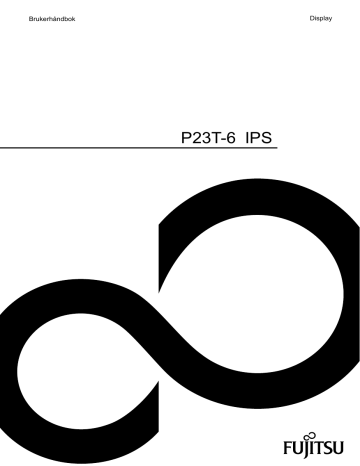
Brukerhåndbok
P23T-6 IPS
Display
Gratulerer, du har bestemt deg for et nyskapende produkt fra Fujitsu.
Aktuelle opplysninger om våre produkter, tips, oppdateringer osv.
fi nner du på Internett: "http://ts.fujitsu.com"
Automatiske driveroppdateringer får du på: "http://support.ts.fujitsu.com/support/index.html"
Har du tekniske spørsmål, kan du ta kontakt med:
• vår hotline/kundestøtte
(se kundestøttelista eller på Internett: "http://ts.fujitsu.com/support/servicedesk.html" )
• din ansvarlige kundekontakt
• din forhandler
Vi håper du får mye glede av ditt nye system fra Fujitsu.
Opphavsrett
Fujitsu Technology Solutions 11/03
Utgitt av
Fujitsu Technology Solutions GmbH
Mies-van-der-Rohe-Straße 8
80807 München, Tyskland
Kontakt http://ts.fujitsu.com/support
Alle rettigheter forbeholdes, inkludert åndsverkrettigheter. Med forbehold om endringer av tekniske data; levering så langt beholdningen rekker. Det gis ingen garanti for at opplysninger og illustrasjoner er fullstendige, oppdaterte eller korrekte, og ethvert ansvar forbundet med dette fraskrives. Merkenavn kan være beskyttede varemerker til den respektive produsenten og/eller være opphavsrettslig beskyttet. Bruken av disse av en tredjepart for eget formål kan påføre rettighetshaveren skade. Ytterligere opplysninger fi nner du på "http://ts.fujitsu.com/terms_of_use.html"
Bestillingsnr. Fujitsu Technology Solutions: A26361-K1000-Z320-1-5219, utgave 2
P23T-6 IPS
Brukerhåndbok
LCD-bildeskjermen ...
Viktige anvisninger
Komme i gang
Bruk
Merknader til ergonomisk fargeinnstilling
Feilretting
Forklaringer til ISO 9241-307
Tekniske data
28
29
31
32
5
7
10
18
Windows 7, Windows Vista og Windows XP er registrerte varemerker for Microsoft Corporation.
VESA, DDC og DPMS er registrerte varemerker for Video Electronics Standards Association.
Alle andre varemerker anerkjennes som varemerker eller registrerte varemerker for sine respektive rettighetsinnehavere.
Opphavsrett © Fujitsu Technology Solutions GmbH 2011
Alle rettigheter forbeholdes, spesielt hva angår (også delvis) oversettelse, ettertrykk, mangfoldiggjørelse ved kopiering, lagring på elektroniske medier eller tilsvarende behandling.
Brudd på disse bestemmelsene medfører erstatningsplikt.
Alle rettigheter forbeholdes, spesielt i tilfelle patenttildeling eller varemerkeregistrering.
Det tas forbehold om leveransemuligheter og tekniske endringer.
Innhold
Innhold
LCD-bildeskjermen ... . . . . . . . . . . . . . . . . . . . . . . . . . . . . . . . . . . . . . . . . . . . . . . . . . . . . . . . . . . . . . . . . . .
Målgruppe . . . . . . . . . . . . . . . . . . . . . . . . . . . . . . . . . . . . . . . . . . . . . . . . . . . . . . . . . . . . . . . . . . . . . . . . . . . . . .
Tilleggsinformasjon . . . . . . . . . . . . . . . . . . . . . . . . . . . . . . . . . . . . . . . . . . . . . . . . . . . . . . . . . . . . . . . . . . . . . .
Fremstillingsmåter . . . . . . . . . . . . . . . . . . . . . . . . . . . . . . . . . . . . . . . . . . . . . . . . . . . . . . . . . . . . . . . . . . . . . .
Viktige anvisninger . . . . . . . . . . . . . . . . . . . . . . . . . . . . . . . . . . . . . . . . . . . . . . . . . . . . . . . . . . . . . . . . . . . .
Sikkerhet . . . . . . . . . . . . . . . . . . . . . . . . . . . . . . . . . . . . . . . . . . . . . . . . . . . . . . . . . . . . . . . . . . . . . . . . . . . . . . .
Strømledning . . . . . . . . . . . . . . . . . . . . . . . . . . . . . . . . . . . . . . . . . . . . . . . . . . . . . . . . . . . . . . . . . . . . . . . . . . .
Transportere maskin . . . . . . . . . . . . . . . . . . . . . . . . . . . . . . . . . . . . . . . . . . . . . . . . . . . . . . . . . . . . . . . . . . . .
Rengjøre maskin . . . . . . . . . . . . . . . . . . . . . . . . . . . . . . . . . . . . . . . . . . . . . . . . . . . . . . . . . . . . . . . . . . . . . . . .
CE-merking . . . . . . . . . . . . . . . . . . . . . . . . . . . . . . . . . . . . . . . . . . . . . . . . . . . . . . . . . . . . . . . . . . . . . . . . . . . .
Strømsparemodus . . . . . . . . . . . . . . . . . . . . . . . . . . . . . . . . . . . . . . . . . . . . . . . . . . . . . . . . . . . . . . . . . . . . . .
Avfallshåndtering og resirkulering . . . . . . . . . . . . . . . . . . . . . . . . . . . . . . . . . . . . . . . . . . . . . . . . . . . . . . . .
Montere skjermfot
Fujitsu Technology Solutions 3
Innhold
4 Fujitsu Technology Solutions
LCD-bildeskjermen ...
LCD-bildeskjermen ...
har en rekke nyttige egenskaper og funksjoner, som f.eks.:
• TFT-skjerm (Thin Film Transistor; Aktiv-Matrix)
• Minimalt plassbehov grunnet liten kabinettdybde
• Optimale ergonomiske egenskaper (absolutt forvrengningsfri, utmerket skarphet og fargerenhet helt ut i hjørnene)
• Høy lysstyrke og god kontrast
• Høy oppløsning (1920 x 1080)
• Fremstilling av opp til 16,7 mill. farger (sammen med tilsvarende gra fi kkort)
• Automatisk avsøking av horisontalfrekvenser fra 30 til 82 kHz og bildeoppfriskningsfrekvenser
(vertikalfrekvenser) fra 49 til 76 Hz (absolutt fl immerfri)
• Digital skjermstyring med mikroprosessor for lagring av 40 forskjellige fremstillingsmodi
• Fargeinnstilling for tilpasning av bildeskjermvisningen til skriver og individuelle behov ved arbeidet
• Brukervennlig betjening via integrert OSD-meny (On-Screen-Display)
• VESA-DDC-kompatibilitet
• VESA-FPMPMI-kompatibilitet ( fl at panel monitor physical mounting interface) – monteringsenhet til svingarm og holdeanordning for vegg
• Plug&Play-egnet
• Digitale video-innganger (DVI og Display Port DP) med HDCP
• Strømstyringsfunksjon for redusering av strømforbruket når datamaskinen er inaktiv
• I samsvar med anbefalingene TCO 5.0
• Bildeskjermen oppfyller alle anbefalingene til GS-merket.
I denne brukerhåndboka fi nner du viktig informasjon som du trenger for igangkjøring og betjening av din LCD-skjerm.
Aktiveringen av LCD-skjermen krever et gra fi kkort (bildeskjermstyreenhet) med VGA-grensesnitt eller et digitalt gra fi kkort med DVI-grensesnitt eller en videosignalkilde med DP-grensesnitt.
Bildeskjermen behandler dataene som sendes fra gra fi kkortet. Innstillingen av modi (oppløsning og bildeoppfriskningsfrekvens) foretas av gra fi kkortet eller tilhørende driverprogramvare.
Når du tar bildeskjermen i bruk første gang, bør du tilpasse skjermvisningen optimalt til gra fi kkortet og installere den slik at den er best mulig tilpasset dine behov (se kapittel
"Endre skjerminnstillinger", Side 20
).
Målgruppe
Du trenger ikke være «fagkyndig» for å utføre de beskrevne arbeidene. Følg likevel alltid sikkerhetsanvisningene i datamaskinens brukerhåndbok og i denne håndboka.
Ta kontakt med din forhandler eller vår kundestøtte om du får problemer.
Fujitsu Technology Solutions 5
6
LCD-bildeskjermen ...
Tilleggsinformasjon
Informasjon om innstilling av oppløsning og bildeoppfriskningsfrekvens fi nnes i dokumentasjonen til gra fi kkortet og tilhørende driverprogramvare.
Av ergonomiske grunner anbefaler vi en oppløsning på 1920 x 1080 piksler.
Grunnet teknologien (Aktiv-Matrix) har en LCD-bildeskjerm et absolutt fl immerfritt bilde også ved en bildeoppfriskningsfrekvens på 60 Hz.
Fremstillingsmåter
markerer anvisninger som det må tas hensyn til for å unngå helseskader, maskinskade eller tap av data. Garantien opphører å gjelde dersom det oppstår skader på enheten som skyldes at det ikke ble tatt hensyn til denne informasjonen.
markerer viktige opplysninger for korrekt håndtering av enheten.
►
Denne skriften
Denne skriften
Denne skriften
"Denne skriften"
Tast
Denne skriften markerer et arbeidstrinn som du må utføre.
markerer et resultat kjennetegner inntastinger som du må legge inn via tastaturet i en programdialog eller i en kommandolinje, f.eks. passordet ditt (
Name123
) eller en kommando om å starte et program ( start.exe
) kjennetegner opplysninger som gis på skjermbildet av et program, f.eks:
Installasjonen er fullført!
kjennetegner
• begreper og tekst i grensesnittet til en programvare, f.eks: Klikk på
Lagre .
• navn på programmer eller fi ler, f.eks.
Windows eller setup.exe
.
kjennetegner
• krysshenvisning til et annet avsnitt f.eks. "Sikkerhetsanvisninger"
• krysshenvisning til en ekstern kilde, f.eks. en nettadresse: Les mer på "http://ts.fujitsu.com"
• kjennetegner navn på harddisker, CD-er, DVD-er samt betegnelser og titler på andre medier, f.eks: "CD/DVD «Drivers & Utilities»" eller håndboka "Sikkerhet" kjennetegner en tast på skjermen, f.eks: MENY kjennetegner begreper og tekster som vektlegges eller framheves, f.eks:
Ikke slå av maskinen
Fujitsu Technology Solutions
Viktige anvisninger
Viktige anvisninger
I dette kapitlet fi nner du blant annet sikkerhetsanvisninger som du absolutt må ta hensyn til i din omgang med maskinen.
Sikkerhet
Denne maskinen overholder alle gjeldende sikkerhetsbestemmelser for IT-utstyr, inkludert elektriske kontormaskiner for bruk i kontormiljø. Har du spørsmål om enheten kan brukes i de tiltenkte omgivelsene, kan du ta kontakt med din forhandler eller vår kundestøtte.
• Enhetens skjermover fl ate er trykk- og ripefølsom. Skjermover fl aten må derfor behandles forsiktig for å unngå varige skader (riper).
• Dersom enheten bringes direkte fra kalde omgivelser til stedet hvor den skal brukes, er det fare for at kondens oppstår. Vent da til at enheten har nådd romtemperatur og er helt tørt før du tar den i bruk.
• Overhold anvisningene for driftsforhold og miljøkrav i kapittel
og kapittel
"Hvordan oppnå en ergonomisk skjermarbeidsplass",
når du setter opp og tar i bruk enheten.
• Hold ventilasjonsåpningene på enheten fri for å sikre tilstrekkelig lufting.
• Enheten stilles automatisk inn på en nettspenning i området fra 100 V til 240 V. Forsikre deg om at nettspenningen på stedet hverken overskrider eller underskrider dette området.
• Forsikre deg om at strømkontakten i maskinen og i det jordede vegguttaket er lett tilgjengelig.
• På-/av-bryteren skiller ikke monitoren fra nettspenningen. For å skille monitoren fullstendig fra nettspenningen, må du trekke ut strømkontakten.
• Enheten er utstyrt med en sikkerhetstestet nettledning.
• Bruk bare den medfølgende nettledningen.
• Sørg for at ledningene føres slik at de ikke utgjør et faremoment (snublefare) som kan medføre skade på utstyr eller mennesker. Overhold de aktuelle anvisningene i kapittelet
når enheten koples til.
• Under tordenvær anbefales at du verken kopler fra eller til ledninger for dataoverføring.
• Pass på at ingen gjenstander (f.eks. smykker, binders, klips osv.) eller væsker trenger inn i enheten (fare for elektrisk støt, kortslutning).
• Enheten tåler ikke vann! Ikke senk enheten ned i vann, og beskytt den mot vannsprut (regn, sjøvann).
• I nødstilfeller (f.eks. som ved skade på kabinett, betjeningselementer eller nettledning, eller ved inntrenging av væsker eller gjenstander) må du straks slå av enheten, trekke ut kontakten og ta kontakt med forhandleren eller vår kundestøtte.
• Reparasjoner på enheten skal bare utføres av autoriserte serviceteknikere.
Ukyndig åpning og ufagmessige reparasjonsforsøk kan føre til betydelig fare for brukeren (fare for elektrisk støt, brannfare).
• Still bare inn skjermoppløsninger og skjermfrekvenser som er oppgitt i kapittelet
I tvilstilfeller tar du kontakt med forhandleren eller vår kundestøtte.
• Benytt en skjermbeskytter med bilder i bevegelse og aktiver skjermens strømstyringsfunksjon for å unngå at bilder «brennes inn».
• Hvis du vil bruke skjermen med svingarm eller veggholder, må den ikke dreies 180°.
Fujitsu Technology Solutions 7
8
Viktige anvisninger
• Enheten kan bare brukes i liggende format (0° landskapsmodus) og stående format (90° portrettmodus). Tastene for betjeningsfeltet be fi nner seg nede på midten i liggende format (0° landskapsmodus) og på venstre side av skjermen i stående format (90° portrettmodus).
• Oppbevar denne håndboka sammen med enheten. Hvis du overlater enheten til andre, må du også sende med denne håndboka.
• Vi anbefaler deg å sette opp enheten på et sklisikkert og slitesterkt underlag.
Siden det fi nnes mange forskjellige lakktyper og over fl atebehandlinger, kan det ikke utelukkes at føttene på enheten kan skrape opp underlaget.
• For å sikre tilstrekkelig lufting må bildeskjermens ventilasjonsåpninger alltid holdes frie.
Strømledning
Bruk bare den medfølgende strømledningen.
Hvis den medfølgende ledningen må skiftes, skal følgende retningslinjer alltid følges.
• Hun- og hankontakten på strømledningen må fylle kravene i henhold til forskrift IEC60320/CEE-22.
• Ledningen må fylle kravene i henhold til VDE- eller HAR-bestemmelsene. VDEeller HAR-merket be fi nner seg på ledningens ytterkledning.
• For enheter som skal plasseres på skrivepulter, bord osv er det tillatt å benytte strømledningene
SVT eller SJT. Ved oppstilling på gulv er kun SJT-strømledninger tillatt.
• Vær oppmerksom på maskinens nominelle strøm når du velger ledning.
• Du kan om nødvendig skifte den medfølgende ledningen med en 3-pinners strømledning med beskyttelseskontakt som er vanlig for det landet der enheten skal benyttes.
Transportere maskin
Transporter alle enheter hver for seg og bare i originalemballasjen eller annen egnet emballasje som beskytter mot støt og slag.
Pakk ut maskinen først på installasjonsstedet.
Dersom enheten bringes direkte fra kalde omgivelser til stedet hvor den skal brukes, er det fare for at det dannes kondensvann. Vent da til at enheten har nådd romtemperatur og er helt tørt før du tar den i bruk.
Rengjøre maskin
Slå av maskinen og trekk ut strømkontakten.
Innvendig rengjøring av maskinen skal bare utføres av autorisert fagpersonell.
Unngå bruk av skuremidler og sterke løsemidler.
Pass på at ingen fuktighet trenger inn i maskinen.
Rengjør skjermens trykk- og ripefølsomme skjermover fl ate kun med en myk og lett fuktet klut.
Rengjør over fl aten på kabinettet med en tørr klut. Ved kraftig tilsmussing kan du bruke en klut som er fuktet i en mild såpeoppløsning og er godt oppvridd.
Fujitsu Technology Solutions
Viktige anvisninger
CE-merking
Denne enheten oppfyller ved levering alle krav i henhold til EU-direktiv
EU/108/2004 "Elektromagnetisk kompabilitet" og EU/95/2006
"Lavspenningsdirektiv".
Strømsparemodus
LCD-skjermen fra Fujitsu har en strømstyring som reduserer strømforbruket i 0 W-strømsparemodus til 0 W.
Avfallshåndtering og resirkulering
Denne maskinen er i stor grad produsert av materialer som kan avhendes på en miljøvennlig måte, og gjenbrukes med fagmessig resirkulering. Etter bruk mottar produsenten enheten i retur for gjenvinning av komponentene, såfremt enheten på returtidspunktet er egnet for gjenbruk. Alle ikke-gjenbrukbare deler vil bli avhendet på riktig måte.
En eventuell ødelagt enhet må avhendes i henhold til lokale forskrifter for spesialavfall.
Hvis du har spørsmål om avhending, kan du kontakte din forhandler, vår kundestøtte eller direkte til:
Tyskland
Fujitsu Technology Solutions
GmbH
Gjensalg og gjenvinning
D-33106 Paderborn
Tlf: +49 5251 / 81 80 10
Faks: +49 5251 / 81 80 15
"http://ts.fujitsu.com/wvm"
Asia
Taiwan:
Environmental Protection
Administration
Executive Yuan R.O.C.
"http://recycle.epa.gov.tw"
Belgia
RECUPEL
Boulevard Reyers, 80
B-1030 Brussel
Tlf: +32 2 / 706 86 16
Faks: +32 2 / 706 86 13
E-post: [email protected]
"http://www.recupel.be"
USA
Fujitsu America, Inc.
1250E. Arques Avenue
Sunnyvale, CA 94085 USA
Kontakt: Henning, Bernd
Tlf: (408) 329-6737
Faks: (408) 746-8299
Sveits
SWICO
Schweizerischer
Wirtschaftsverband der
Informations-, Kommunikationsund Organisationstechnik
En liste over
SWICO-avleveringssteder fi nner du under:
"http://www.swico.ch"
Nærmere informasjon fi nner du også på Internett på "http://ts.fujitsu.com/recycling" .
Fujitsu Technology Solutions 9
Komme i gang
Komme i gang
Pakke ut og kontrollere leveransen
Enhetens skjermover fl ate er trykk- og ripefølsom. Ta derfor kun tak i enhetens kabinett.
Komplett leveranse av enheten omfatter:
• en bildeskjerm
• en dataledning (DP)
• en dataledning (DVI)
• en dataledning (VGA)
• en USB-ledning
• en audioledning
• en nettledning
• en CD med programvare og dokumentasjon
• et garantihefte
• heftet «Quick Start Guide»
• en håndbok «Sikkerhet»
► Pakk ut alle delene.
► Kontroller emballasjen og innholdet med tanke på synlige transportskader.
► Kontroller at leveransen stemmer overens med angivelsene på pakkseddelen.
► Hvis du konstaterer transportskader eller uoverensstemmelser mellom pakningsinnhold og pakkseddel, må du straks ta kontakt med forhandleren.
Vi anbefaler at du ikke kaster enhetens originalemballasje. Ta isteden vare på originalemballasjen for en eventuell tilbakesending.
10 Fujitsu Technology Solutions
Komme i gang
Sette opp enhet
Hold ventilasjonsåpningene på enheten fri for å sikre tilstrekkelig lufting.
Hvordan oppnå en ergonomisk skjermarbeidsplass
► Ikke plasser bildeskjermen mot et vindu (1).
1
1
► Plasser bildeskjermen utenfor rekkevidden til lyskilder (19).
Fujitsu Technology Solutions 11
Komme i gang
1
► Plasser tastaturet innenfor det optimale gripeområdet (1).
1
50 cm
► Plasser bildeskjermen slik at avstanden mellom øynene og skjermen (1) er rundt 50 cm.
► Plasser skjermen innenfor den foretrukne synsvinkelen (1). Under ingen omstendigheter skal bildeskjermen være utenfor den tillatte synsvinkelen (2).
12
Avhengig av arbeidssituasjonen, kan en svingarm eller en holdeanordning for vegg
(VESA FPMPMI) være til hjelp. Disse får du i faghandelen. Skjermfoten må da tas av i forkant som forklart i kapittelet
"Demontere skjermfot", Side 15
.
Fujitsu Technology Solutions
Komme i gang
Montere skjermfot
Ikke fjern låsesplinten før du har festet bunnplata på monitoren, og har stilt den inn i bruksposisjon.
► Sett bunnplata på stativfoten (1).
► Før skruen gjennom åpningen (2).
► Fest bunnplata med skruen (3).
► Sett opp skjermen i bruksposisjon.
1
2
3
Fujitsu Technology Solutions 13
Komme i gang
Stille inn høyde
Høydejusteringen er låst i transportposisjon.
► Fjern låsestiften på ringen (1) for
å oppheve låsen.
Bildeskjermen kan høydejusteres innenfor et område på ca. 120 mm.
► Ta tak i bildeskjermen med begge hender på høyre og venstre kabinettside og beveg den oppover eller nedover til
ønsket skjermposisjon (2).
2
1
Stille inn skjermens helling
Fra sin vertikale utgangsposisjon kan bildeskjermen helles – 3 ° (forover) og + 3 5° (bakover).
► Ta tak i bildeskjermen med begge hender på høyre og venstre kabinettside og beveg den til ønsket skjermposisjon.
14 Fujitsu Technology Solutions
Komme i gang
Demontere skjermfot
Før du kan ta i bruk en svingarm eller en holdeanordning for vegg, må du demontere skjermfoten.
Skjermover fl aten er øm fi ntlig mot riper!
1
1
1
1
► Slå av skjermen og trekk ut strømkontakten.
► Legg skjermen med frontsiden ned på et mykt underlag.
► Ta av alle deksler og løsne alle ledninger.
► Løsne skruene (1) på baksiden av skjermen.
Du kan nå montere en svingarm eller en holdeanordning for vegg i henhold til VESA
FPMPMI med 100 mm hullavstand.
Du fi nner informasjon om montering av svingarm og holdeanordning for vegg i den tilhørende bruksanvisningen.
Fujitsu Technology Solutions 15
Komme i gang
Kople til enheten
Merk deg sikkerhetsanvisningene i kapittelet
"Viktige anvisninger", Side 7 .
CE-konformitet samt optimal bildekvalitet oppnås kun dersom dataledningene som følger med, benyttes.
► Slå av bildeskjermen og datamaskinen.
► Løsne datamaskinens strømkontakt.
Kople ledninger til bildeskjermen
Bildeskjermens tilkoplingspunkter er beskyttet av et deksel.
Dataledningene som følger med, har to 15-pinners D-SUB-kontakter eller to 24-pinners
DVI-kontakter eller to 20-pinners DP-kontakter for tilkopling til skjermen og datamaskinen.
Informasjon om datamaskinens tilkoplinger og grensesnitt fi nner du i datamaskinens brukerhåndbok.
10
1 2
3 4 5 6 7 8 9 10
1 = Sikkerhetsspor for Kensington-lås
2 = Deksel
3 = Nettilkoplingskontakt
4 = 0 W-bryter
5 = Display Port (DP) – Tilkoplingsplugg
6 = DVI ‑ D-tilkoplingskontakt (DVI)
7 = D-SUB-tilkoplingskontakt (VGA)
8 = AUDIO-IN-inngang
9 = USB IN (Downstream)
10 = USB OUT (Upstream)
► Fjern dekselet.
► Velg den dataledningen som passer best for din datamaskin.
16 Fujitsu Technology Solutions
Komme i gang
► Fest en kontakt på dataledningen til henholdsvis D-SUB-tilkoplingskontakten og
DVI ‑ D-tilkoplingskontakten eller DP-tilkoplingskontakten på skjermen, og sikre tilkoplingen ved å trekke til sikkerhetsskruene.
Når du bruker en Display Port-dataledning, må du sette 0 W-bryteren i stillingen Basic.
Når du bare bruker en DVI- eller VGA-dataledning, kan du sette
0 W-bryteren i stillingen ECO for å aktivere 0 W Standby.
Bildeskjermen registrerer inngangen automatisk, hvis kun en signalkilde er tilkoplet.
► Sett en av audioledningens kontakter i hunnkontakten AUDIO IN på bildeskjermen, og pass på at den går sikkert i inngrep.
► Kople den medfølgende nettledningen til bildeskjermens nettilkoplingskontakt.
► Kople den medfølgende USB-ledningen inn i hunnkontakt USB IN, og den andre enden på ledningen i en av datamaskinens USB-porter.
Kople USB-tastaturet og -musa direkte til datamaskinen ettersom bildeskjermens
USB-tilkoplingskontakt er utkoplet i strømsparemodus.
► Fest dekselet via tilkoplingene.
I sikkerhetssporet kan du feste en lås (Kensington-lås) for å sikre bildeskjermen mot tyveri. En Kensington-lås inngår ikke som en del av skjermens leveranseomfang.
Kople ledninger til datamaskinen
Informasjon om datamaskinens tilkoplinger og grensesnitt fi nner du i datamaskinens brukerhåndbok.
► Plugg dataledningen inn i datamaskinens (aktive) skjermtilkopling. Trekk til sikringsskruene for å sikre pluggforbindelsen.
► Plugg audioledningens andre kontakt til datamaskinens audioutgang.
► Sett skjermens strømkontakt inn i et forskriftsmessig jordet strømuttak.
► Sett datamaskinens strømkontakt inn i et forskriftsmessig jordet strømuttak.
Hvis datamaskinen har to skjermtilkoplinger (bildeskjerm-controller "onboard" og separat gra fi kkort), er skjermtilkoplingen til det separate gra fi kkortet alltid aktiv.
Fujitsu Technology Solutions 17
Bruk
Bruk
Slå på/av enhet
1 2 3
1 2
1 = På/av-bryter
2 = Strømforsyningslampe
3 = 0 W-bryter
Fargen på LED-lampa endrer seg på følgende måte:
LED-lampe blå grønn oransje lyser ikke
Status
Bildeskjerm og datamaskin er slått på (normal modus).
Bildeskjerm og datamaskin er slått på (ECO-modus).
Bildeskjermen mottar ikke noe videosignal eller be fi nner seg i strømsparemodus.
Bildeskjermen er slått av (eller be fi nner seg i 0 W strømsparemodus)
Bryterstilling "0" på 0 W-bryteren (3) på baksiden aktiverer ECO-strømsparemodus
(0 W driftsmodus), bryterstilling "I" kopler ut strømsparemodusen BASIC <1 W. Denne stillingen er nødvendig for DP-dataoverføringen, men kan også være nødvendig for VGA eller DVI på mange datamaskiner når bildeskjermen forblir mørk i driftsmodusen 0 W.
► Slå maskinen på igjen med på/av-bryteren (1).
18 Fujitsu Technology Solutions
Bruk
Informasjon om strømstyringssystemet
Hvis datamaskinen utstyrt med et strømstyringssystem (strømsparemodus), støtter skjermen denne funksjonen uten begrensninger. Bildeskjermen skiller ikke mellom datamaskinens forskjellige strømsparemodi (beredskapsmodus, hvilemodus og AV-modus), ettersom den er i stand til å kople om til modus med maksimal strømsparende effekt.
Trinn Drift
Normal lyser blått
ECO lyser grønt
Strømsparemodus (0 W-bryter)
ECO (0) BASIC (I) er mørk lyser oransje Strømforsyningslampe
Bildeskjerm
Typisk effektforbruk
(uten USB og audio) maks. lysstyrke
35 W typ. 175 cd/m
27 W
2 mørk redusert til 0 W mørk redusert til < 1 W
Hvis datamaskinen registrerer inaktivitet (ingen innlesing), sender den et tilsvarende signal til bildeskjermen, som reduserer strømforbruket (strømsparemodus). Bildeskjermens strømforsyningslampe skifter farge for å vise statusendringen. Ved levering er
ECO-drift og strømsparemodusen BASIC forhåndsinnstilt.
Etter at det er tastet inn informasjon på datamaskinen, gjenopprettes skjermbildet.
Nærmere informasjon om funksjonen til strømsparemodus fi nner du i datamaskinens brukerhåndbok eller tekniske håndbok.
Fujitsu Technology Solutions 19
Bruk
Endre skjerminnstillinger
Når du tar bildeskjermen i bruk første gang, bør du tilpasse skjermvisningen optimalt til gra fi kkortet.
Endre skjerminnstillinger via taster på betjeningspanelet
Tastene på betjeningspanelet har to funksjoner. Når OSD-menyen er aktivert, vises den aktuelle betydningen av tastene i kanten av skjermbildet, rett over tastene. Hvis
OSD-menyen ikke er aktivert, kan du utføre følgende innstillinger.
1 2 3
1 = Taster for OSD-menyen
(On-Screen-Display)
2 = PÅ/AV-bryter
3 = Strømforsyningslampe
Velge OSD-språk
Når en av tastene for OSD-menyen trykkes inn for første gang, vises valgvinduet for språkene:
► Trykk på tasten ECO /
► Trykk på tasten MENU / eller tasten INPUT / for å velge ønsket språk.
for å bekrefte, eller på tasten AUTO / for å avbryte.
Etter at du har valgt OSD-språk første gangen, kan du endre språket i OSD når du måtte ønske det.
Utføre selvjustering av bildeskjermen
► Trykk på tasten AUTO / i ca. 1 sekund.
Meldingen Auto Processing vises.
Bildekvalitet og bildeposisjon stilles inn slik at de er optimale for ditt system.
20 Fujitsu Technology Solutions
Bruk
Velge inngangssignal (D-SUB/DVI-D/HDMI)
► Trykk på tasten INPUT
► Trykk på tasten ECO /
/ for å starte innstillingsvinduet Input select .
eller tasten skjermtilkopling (VGA, DVI eller DP).
INPUT / for å velge ønsket
► Trykk på tasten MENU / for å bekrefte, eller på tasten AUTO / for å avbryte.
Dette innstillingsvinduet kan også hentes opp hvis OSD-menyen er sperret.
Sperre OSD-menyen
OSD-menyen kan sperres for å hindre utilsiktede eller uberettigede endringer av bildeskjermen.
► Hold tasten MENU / inne i noen sekunder mens du slår på bildeskjermen ved hjelp av på/av-bryteren.
Meldingen vises, OSD locked / unlocked .
Gå frem på samme måte for å åpne OSD-menyen igjen.
Aktivere/deaktivere ECO-driftsmodus
Maskinens strømforbruk kan reduseres ved å redusere lysstyrken på bildeskjermen.
► Trykk på tasten ECO / for å kople ut eller inn driftsmodusen ECO.
Meldingen vises, ECO Mode ein eller ECO-modus av .
Hvis ECO-driftsmodus aktiveres, endres følgende OSD-innstillinger:
Mode (modus)
Colour (farge)
Brightness
(lysstyrke)
Of fi ce
6500 K redusert
Når driftsmodusen ECO er slått av, gjenopprettes den lysstyrken som tidligere var stilt inn av brukeren.
Fujitsu Technology Solutions 21
Bruk
Sperre PÅ-/AV-bryteren
PÅ-/AV-bryteren kan sperres for å hindre utilsiktede eller uberettigede endringer av skjerminnstillingen.
► Hold tasten ECO / og INPUT / inne samtidig i noen sekunder.
Meldingen vises, Power button locked / unlocked .
Gå frem på samme måte for å oppheve sperringen av PÅ-/AV-bryteren igjen.
22 Fujitsu Technology Solutions
Bruk
Endre skjerminnstillinger ved hjelp av OSD-menyen
Ved hjelp av tastene på betjeningspanelet kan du hente opp og betjene den integrerte
OSD-menyen (On-Screen Display) på bildeskjermen.
I følgende beskrivelse benyttes de engelske menybetegnelsene (standardinnstilling).
► Trykk på tasten MENU / for å aktivere OSD-menyen.
Hovedmenyen med symbolene for justeringsfunksjonene vises.
Det første symbolet ( Brightness/Contrast ) er uthevet, og tilhørende funksjoner er synlige i det høyre menyfeltet.
► Trykk på tasten ECO / eller tasten INPUT / annet symbol (f.eks.
Image adjust ).
for å markere et
► Trykk på tasten MENU / for å velge det markerte symbolet.
Innstillingsvinduet Image adjust kommer fram.
► Trykk på tasten AUTO / for å gå ut av hovedmenyen.
Fujitsu Technology Solutions 23
Bruk
► Trykk på tasten ECO / eller tasten INPUT / for å markere en annen funksjon.
► Trykk på tasten MODE /
► Trykk på tasten ECO / eller tasten eller tasten
/
INPUT / for å endre innstillingen.
for å markere en annen funksjon.
► Trykk på tasten MENU / for lagre endringen, eller tasten AUTO / for å gå ut av funksjonen uten å lagre.
Ønsker du å endre andre innstillinger, velger du den tilsvarende funksjonen i OSD-hovedmenyen. Under følger en beskrivelse av hovedmenyens innstillingsmuligheter.
Funksjoner i OSD-menyen
Nedenfor følger en beskrivelse av OSD-menyen for analog bruk av bildeskjermen.
I digital bruk er noen funksjoner ikke tilgjengelige ettersom den digitale overføringsteknikken gjør at de ikke er nødvendige.
24 Fujitsu Technology Solutions
Bruk
Stille inn lysstyrken og kontrasten
Start innstillingsvinduet Brightness/Contrast
Brightness
Contrast
Black level
Auto Brightness
Auto Level
Still inn visningens lysstyrke
Med denne funksjonen endrer du lysstyrken på bakgrunnsbelysningen.
Still inn visningens kontrast
Med denne funksjonen endrer du kontrasten til lyse fargetoner.
Still inn visningens lysstyrke
Med denne funksjonen endrer du kontrasten på mørke fargetoner.
Automatisk regulering av lysstyrken
Med denne funksjonen reguleres lysstyrken på bakgrunnsbelysningen automatisk ved hjelp av lysføleren.
On = Lysstyrken justeres i samsvar med lysstyrken på omgivelsene
Off = Lysstyrken styres av brukeren
Still inn signaltopp
Med denne funksjonen stilles kontrasten automatisk inn.
Med knappen blir funksjonen gjennomført.
Er kontrasten stilt inn for høyt, er det ikke lenger mulig å skille lyse fl ater fra helt lyse fl ater. Er kontrasten stilt inn for lavt, oppnås ikke maksimal lysstyrke.
Velge bruksmodus
Starte innstillingsvinduet Mode (modus)
D-Mode
Of fi ce
Photo
Video
Innstillingen for DICOM Simulation (verdien for Colour (farge) og ACR er sperret: Colour = 7500 K, ACR = av)
Innstilling for kontor (verdien for Colour (farge) og Sharpness (skarphet) kan stilles inn)
Forhåndsinnstilling for foto ( Colour , Sharpness , Saturation , ACR )
Forhåndsinnstilling for video ( Colour , Sharpness , Saturation , ACR )
ACR = dynamisk kontrast (på/av)
Fujitsu Technology Solutions 25
Bruk
Stille inn bildestørrelse og bildeposisjon
Starte justeringsvinduet Image adjust
Phase
Clock
H-position
V-position
Sharpness
Saturation
Expansion
Utbedre bildeforstyrrelser
Med denne funksjonen foretar du en fi ninnstilling av bildeskjermen for
å utbedre bildeforstyrrelser.
Stille inn synkronisering
Med denne funksjonen justerer du bildebredden for å utbedre vertikale bildeforstyrrelser.
Stille inn horisontal bildeposisjon
Med denne funksjonen skyver du bildet mot venstre eller mot høyre.
Stille inn vertikal bildeposisjon
Med denne funksjonen skyver du bildet oppover eller nedover.
Still inn bildeskarpheten for modiene Photo og Video .
Still inn fargemetning for modiene Photo og Video .
Stille inn bildestørrelse
Full screen = helbilde
Keep aspect = maksimal bildestørrelse uten fordreining (kun for PC-bilde)
Justere volum
Volume (volum)
Mute (kutt lyden)
Starte justeringsvinduet Audio
Stille inn volumet for avspilling via de monterte høyttalerne
Slå på eller av høyttaler
Stille inn fargetemperatur og farger
Starte innstillingsvinduet Colour (farge)
Velg fargetemperatur
Ved hjelp av fargetemperaturen stilles skjermfargenes "varme" inn.
Fargetemperaturen måles i K (= kelvin). Du kan velge mellom sRGB , 6500 K ,
7500 K , 9300 K , Native og Custom Colour (brukerde fi nert farge).
Alternativene sRGB , Native og Custom colour (brukerde fi nert farge) er kun tilgjengelig i modusinnstillingen Of fi ce .
I brukerde fi nert innstilling kan du endre fargeandelene til primærfargene
(rød, grønn, blå).
26 Fujitsu Technology Solutions
Bruk
Innstillingsfunksjoner
Starte innstillingsvinduet Setup (oppsett)
Input select
Language
DDC-CI
OSDTimeout
Factory Recall
Velge inngangssignaler
Du bruker denne funksjonen til å velge inngangssignal (VGA, DVI eller DP).
Dette forutsetter at maskinens gra fi kkort støtter denne bruken.
Still inn språk for OSD-menyen
Du bruker denne funksjonen til å velge språk for OSD-menyen.
Standardinnstillingen er engelsk.
Aktivere/deaktivere DDC-CI-funksjonen
On = DDC-CI-funksjonen er aktivert (standardinnstilling)
Off = DDC-CI-funksjonen er deaktivert
Still inn varighet for OSD-menyens visning
Med denne funksjonen velger du en verdi mellom 10 og 120 sekunder.
Når innstilt tid er ute, men uten at noen innstillinger er foretatt, blendes
OSD-menyen automatisk ut.
Aktiver fabrikkinnstillinger
Med denne funksjonen stilles samtlige innstillinger tilbake til fabrikkinnstilling, uten at spørsmål om dette stilles.
Funksjonen utføres med tasten . Ved VGA-datakabel vises meldingen Auto
Processing . Menyen for språkvalg kommer fram.
Vise informasjon
Starte justeringsvinduet Information
Med denne funksjonen vises modellbetegnelse, serienummer, oppløsning, horisontal/vertikal frekvens, inngangssignal, fargeinnstilling og synkroniseringssignalets polaritet.
Fujitsu Technology Solutions 27
Merknader til ergonomisk fargeinnstilling
Merknader til ergonomisk fargeinnstilling
Når du stiller inn fargene på skjermen i de ulike programmene, må du ta hensyn til følgende.
Grunnfargene blå og rød på mørk bakgrunn gir en svakere kontrast enn minimumskontrastforholdet 3:1, og er derfor ikke egnet til langvarig inntasting av tekst og data.
svart hvit purpur blå cyan grønn gul rød
Ved bruk av fl ere farger for tegn og bakgrunn med full regulering av primærfargene, kan du velge egnede fargekombinasjoner fra følgende tabell:
Bakgrunn svart
+
+
-
+
+
+
hvitt
+
+
+
-
-
-
+ purpur
+
+
-
-
-
+
-
+
+
+
-
+
blå
-
Tegn cyan
+
-
-
+
-
-
grønn
+
-
-
-
-
-
-
+
-
gul
+
-
-
+
+ Velegnet fargekombinasjon
- Fargekombinasjonen er ikke velegnet. Enten er fargene for like, tegn med tynne streker blir utydelige eller kombinasjonen stiller for høye krav til øynenes evne til å stille fokus skarpt.
+
-
-
-
rød
-
+
28 Fujitsu Technology Solutions
Feilretting
Feilretting
Hvis det oppstår problemer og feil, kontrollerer du i første omgang følgende punkter. Fører ikke dette til at feilen blir utbedret, bør bildeskjermen testes på en annen datamaskin.
Hvis feilen fremdeles ikke kan utbedres, bes du om å kontakte vår serviceavdeling.
Problem:
Ingen skjermvisning
Strømlampa lyser ikke
Ingen skjermvisning
Strømlampa lyser
Melding:
Melding:
No Signal
Frequency out of range:
## kHz / ## Hz
Please change the display mode to 1920 x 1080 with 60 Hz
Bildeposisjonen ikke korrekt
Bildet vibrerer
Kontroller følgende:
► Kontroller om problemet utbedres hvis 0
W-bryteren på baksiden settes på stilling 1.
► Kontroller om bildeskjermens nettledning er riktig tilkoplet.
► Kontroller om datamaskinen er slått på.
► Kontroller om datamaskinen er slått på.
► Kontroller om skjermens dataledning er skrudd godt fast til datamaskinens skjermtilkopling.
► Trykk en vilkårlig tast på tastaturet.
Datamaskinen kan være i strømsparemodus.
► Endre lysstyrken og/eller kontrasten helt til du får et bilde.
► Kontroller om skjermens dataledning er skrudd godt fast til datamaskinens skjermtilkopling.
► Kontroller om datamaskinen er slått på.
Inngangssignalet (horisontalfrekvens og bildeoppfriskningsfrekvens) på vist inngang er ikke i samsvar med skjermens tekniske data.
► Still inn gyldige frekvenser ved hjelp av datamaskinens programvare (se dokumentasjonen som følger med datamaskinen eller gra fi kkortet).
► Still inn en gyldig oppløsning ved hjelp av datamaskinens programvare
(se dokumentasjonen som følger med datamaskinen eller gra fi kkortet).
Bildeskjermen registrerer en driftsmodus som ennå ikke er innstilt (se kapittelet
► Trykk på tasten AUTO for å foreta selvjustering av skjermen.
► Kontroller om skjermens dataledning er skrudd godt fast til datamaskinens skjermtilkopling.
► Trykk på tasten AUTO for å foreta selvjustering av skjermen.
Fujitsu Technology Solutions 29
Feilretting
Problem:
Bildet er endret
Bildeforstyrrelser (vertikale striper)
Bildeforstyrrelser (horisontale striper, kornete bilde)
Bildeskjermvisningen blir mørkere
Kontroller følgende:
► Utfør funksjonen Factory Recall i
OSD-menyen.
Meldingen Auto Processing vises.
► Trykk på tasten AUTO for å foreta selvjustering av skjermen.
► Trykk på tasten AUTO for å foreta selvjustering av skjermen.
Levetiden til bakgrunnsbelysningen er begrenset. Hvis skjermen blir for mørk, må bakgrunnsbelysningen skiftes ut.
► Ta kontakt med vår serviceavdeling.
30 Fujitsu Technology Solutions
Forklaringer til ISO 9241-307
Forklaringer til ISO 9241-307
Lyse eller mørke bildepunkter
Ut fra dagens produksjonstekniske standard er det ikke mulig å garantere en fullstendig feilfri skjerm. Avhengig av det totale antallet piksler (oppløsning) kan det forekomme noen små konstant lyse eller mørke piksler (bildeelementer) eller subpiksler (bildepunkter).
Piksel
(= bildeelement)
Subpiksel
(= bildepunkt)
En piksel består av tre subpiksler, som regel røde, grønne og blå. En piksel er det minste elementet som kan gjengi visningens funksjoner i sin helhet.
En subpiksel er en spesiell adresserbar intern struktur i et piksel
(bildeelement) som utvider bildeelementfunksjonen.
Det maksimalt tillatte antallet piksler med feil er de fi nert i den internasjonale standarden
ISO 9241-307. LCD-skjermer fra Fujitsu oppfyller ved den laveste oppløsningen klasse II, og ved oppløsninger på 1680 x 1050 (1 764 000 piksler) og høyere, klasse I i henhold til standarden ISO 9241-3.
Eksempler :
En fl atskjerm med oppløsningen 1280 x 1024 har 1280 x 1024 = 1310720 piksler. Hver piksel består av tre subpiksler (rød, grønn, blå), slik at det er ca. 3,9 millioner subpiksler. I henhold til ISO 9241-3
(klasse II) kan maksimalt 3 lyse og 3 mørke piksler samt 7 lyse eller 13 mørke subpiksler eller en tilsvarende blanding være defekt (1 lys subpiksel teller like mye som 2 mørke subpiksler).
En fl atskjerm med oppløsningen 1920 x 1080 har 1920 x 1080 = 2 073 600 piksler. Hver piksel består av tre subpiksler (rød, grønn, blå), slik at det er ca. 6,2 millioner subpiksler. I henhold til
ISO 9241-3 (klasse I) kan maksimalt 2 lyse og 2 mørke piksler samt 5 lyse eller 10 mørke subpiksler eller en tilsvarende blanding være defekt (1 lys subpiksel teller like mye som 2 mørke subpiksler).
Fujitsu Technology Solutions 31
Tekniske data
Tekniske data
Må ikke utsettes for kondens verken i nominelt driftsområde eller grensedriftsområdet.
Dimensjoner og vekt
Synlige diagonale
Pikselavstand
Bildestørrelse
Maksimal oppløsning
Dimensjoner inkl. skjermfot
Bredde
Høyde
Bredde
Høyde
Dybde
Vekt (uten emballasje)
Visningsmodi som kan lagres
Pikselfeilklasser iht.
ISO 9241-307
Elektriske data
Video
Synkronisering
Horisontalfrekvens
Bildeoppfriskningsfrekvens
Maksimal pikselhastighet
Strømtilførsel
Totalt strømforbruk
(uten audio, USB)
Klasse
Analog
Digital
Normal modus
ECO-modus
Strømsparingsmodus
(0 W driftsmodus)
Lydgjengivelse
P23T-6 IPS
I
58,4 cm
0,2652 mm
509,2 mm
286,4 mm
1920 x 1080
551 mm
358 mm
198 mm ca. 5,7 kg
40 positiv, 0,7 V ss
, 75 Ω
DVI-D/DP with HDCP
Separate Sync. TTL, positiv eller negativ
30 kHz ... 81 kHz (Multi-Scan)
49 Hz ... 76 Hz
165 MHz automatisk omkopling
100–240 V, 50–60 Hz
35 W
27 W
0 W
1,5 W på venstre side;
1,5 W på høyre side
32 Fujitsu Technology Solutions
Tekniske data
Krav til driftsmiljø
Klimaklasse 3K2, DIN IEC 721
Nominelt driftsområde
Luftfuktighet
Grensedriftsområde
Luftfuktighet
15 °C .... 35 ℃
20 % .... 85 %
5 ℃ .... 35 ℃
20 % .... 85 %
VESA-DDC-kompatibelt VGA-grensesnitt
Bildeskjermen er utstyrt med et VESA-DDC-kompatibelt VGA-grensesnitt. VESA-DDC (Video
Electronics Standard Association, Display Data Channel) er et kommunikasjonsgrensesnitt mellom bildeskjermen og datamaskinen. Hvis datamaskinen er utstyrt med et
VESA-DDC-kompatibelt VGA-grensesnitt, kan den automatisk lese hvilke data som gir skjermen en optimal drift, og foreta tilsvarende innstillinger.
Forhåndsinnstilte driftsmodi
For oppførte driftsmodi er bildeposisjon og bildestørrelse stilt inn optimalt fra fabrikken. Avhengig av gra fi kkortet som benyttes, kan bildeposisjonen og bildestørrelsen forandre seg. I dette tilfellet kan du endre og lagre innstillingene
(se kapittelet
"Endre skjerminnstillinger", Side 20
).
Av ergonomiske grunner anbefales en bildeskjermoppløsning på 1920 x 1080 piksler. Grunnet teknologien (Aktiv-Matrix) har en LCD-bildeskjerm et absolutt fl immerfritt bilde også ved en bildeoppfriskningsfrekvens på 60 Hz.
Mest brukte driftsmodi
Horisontalfrekvens
31,5 kHz
31,5 kHz
37,5 kHz
37,9 kHz
46,9 kHz
48,4 kHz
55,4 kHz
60,0 kHz
64,0 kHz
65,0 kHz
67,6 kHz
74,0 kHz
80,0 kHz
60 Hz
75 Hz
60 Hz
60 Hz
60 Hz
60 Hz
75 Hz
Bildeoppfriskningsfrekvens
70 Hz
60 Hz
75 Hz
60 Hz
75 Hz
60 Hz
Skjermoppløsning
720 x 400
640 x 480
640 x 480
800 x 600
800 x 600
1024 x 768
1440 x 900
1024 x 768
1280 x 1024
1680 x 1050
1920 x 1080
1920 x 1200
1280 x 1024
Fujitsu Technology Solutions 33
Tekniske data
Tilkopling D-SUB
5 1
7
8
5
6
9
10
11
12
13
14
15
2
3
4
Penn
1
10
15 11
Betydning
Videoinngang rød
Videoinngang grønn
Videoinngang blå
Jord
Jord
Video jord rød
Video jord grønn
Video jord blå
+5 V (DDC)
Jord synkr.
Jord
DDC-data
H-synkr.
V-synkr.
DDC-takt
6
34 Fujitsu Technology Solutions
DVI-D-tilkopling
1
9
14
15
16
17
18
19
20
21
22
23
24
7
8
9
10
11
12
13
4
5
6
2
3
Penn
1
17
Betydning
TMDS Data2–
TMDS Data2+
TMDS Data 2/4 Shield
Not connected
Not connected
DDC Clock
DDC Data
Analogue Vertical Sync
TMDS Data1–
TMDS Data1+
TMDS Data 1/3 Shield
Not connected
Not connected
+5V Power
Ground
Hot Plug Detect
TMDS Data0–
TMDS Data0+
TMDS Data 0/5 Shield
Not connected
Not connected
TMDS Clock Shield
TMDS Clock+
TMDS Clock–
Fujitsu Technology Solutions
Tekniske data
35
Tekniske data
DisplayPort-tilkopling
19 17 15 13 11 9 7 5 3 1
14
15
16
17
18
19
20
10
11
12
13
6
7
8
9
2
3
4
5
Penn
1
20 19 16 14 12 10 8 6 4 2
Betydning
Lane 3 (negative)
Ground
Lane 3 (positive)
Lane 2 (negative)
Ground
Lane 2 (positive)
Lane 1 (negative)
Ground
Lane 1 (positive)
Lane 0 (negative)
Ground
Lane 0 (positive) connected to Ground connected to Ground
Auxiliary Channel (positive)
Ground
Auxiliary Channel (negative)
Hot Plug Detect
Return for Power
Power for connector (3,3 V 500 mA)
36 Fujitsu Technology Solutions
advertisement
Related manuals
advertisement
Table of contents
- 1 P23T-6 IPS
- 7 Innhold
- 9 LCD-bildeskjermen ...
- 9 Målgruppe
- 10 Tilleggsinformasjon
- 10 Fremstillingsmåter
- 11 Viktige anvisninger
- 11 Sikkerhet
- 12 Strømledning
- 12 Transportere maskin
- 12 Rengjøre maskin
- 13 CE-merking
- 13 Strømsparemodus
- 13 Avfallshåndtering og resirkulering
- 14 Komme i gang
- 14 Pakke ut og kontrollere leveransen
- 15 Sette opp enhet
- 15 Hvordan oppnå en ergonomisk skjermarbeidsplass
- 17 Montere skjermfot
- 18 Stille inn høyde
- 18 Stille inn skjermens helling
- 19 Demontere skjermfot
- 20 Kople til enheten
- 21 Kople ledninger til datamaskinen
- 22 Bruk
- 22 Slå på/av enhet
- 23 Informasjon om strømstyringssystemet
- 24 Endre skjerminnstillinger
- 24 Endre skjerminnstillinger via taster på betjeningspanelet
- 27 Endre skjerminnstillinger ved hjelp av OSD-menyen
- 32 Merknader til ergonomisk fargeinnstilling
- 33 Feilretting
- 35 Forklaringer til ISO 9241-307
- 35 Lyse eller mørke bildepunkter
- 36 Tekniske data
- 37 VESA-DDC-kompatibelt VGA-grensesnitt
- 37 Forhåndsinnstilte driftsmodi
- 37 Mest brukte driftsmodi
- 38 Tilkopling D-SUB
- 39 DVI-D-tilkopling
- 40 DisplayPort-tilkopling